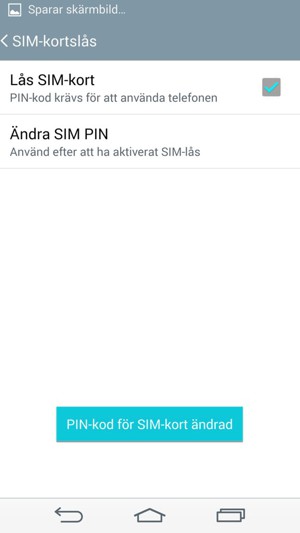Om du vill ställa in en låsskärm på din telefon, börja från nästa steg. Om du vill byta SIM-kod, hoppa till steg 14. Kontrollera att du har din Public SIM-kod innan du påbörjar den här guiden. NOTERA: SKÄRMBILDER KAN SKILJA SIG FRÅN DEN FAKTISKA ENHETEN.
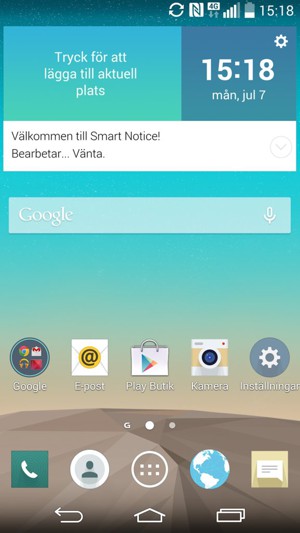
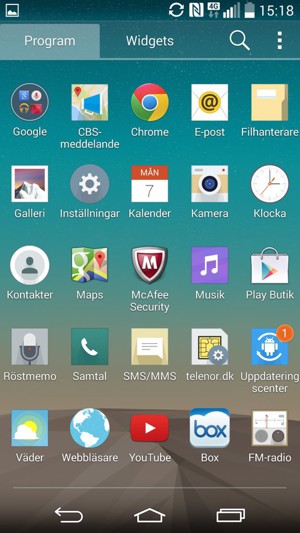
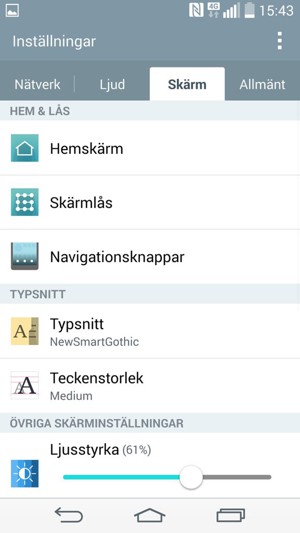
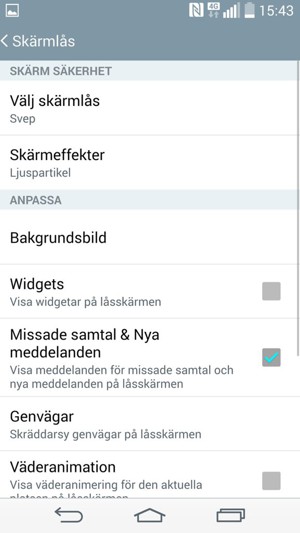
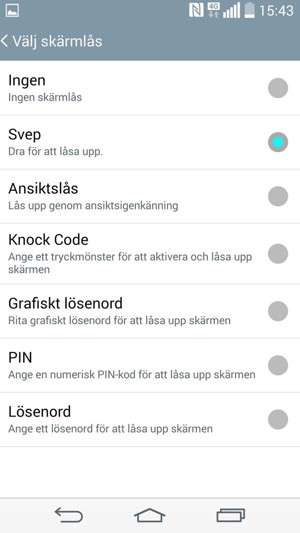
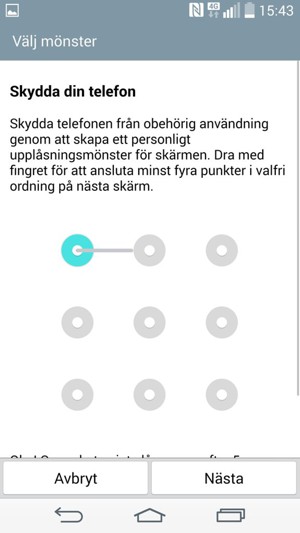
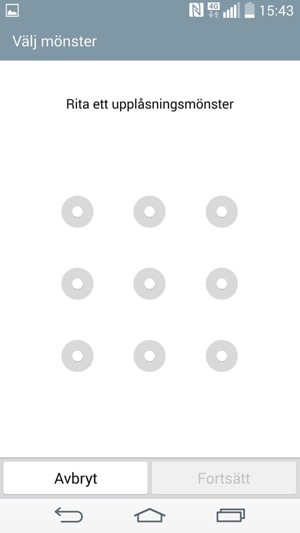
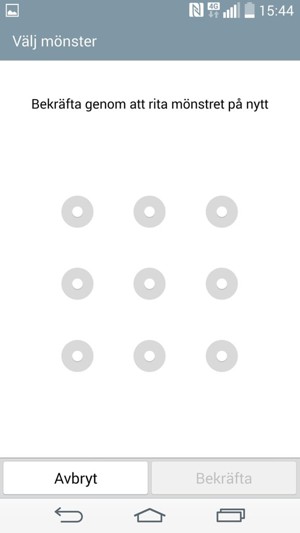
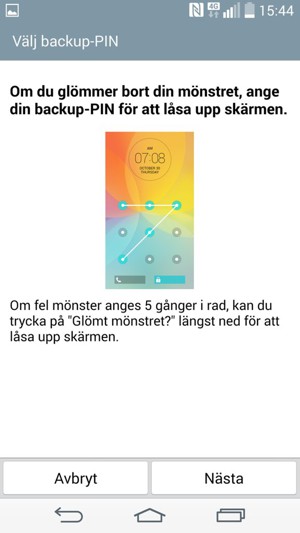
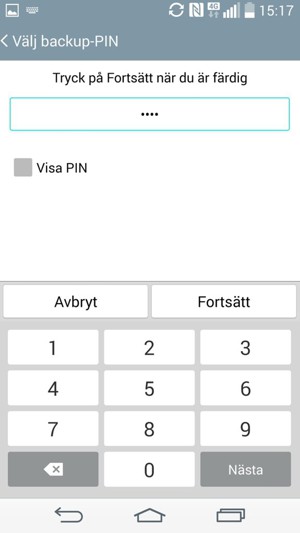
Säkerhetskopia-PIN
Din telefon är nu säkrad med ett skärmlås.
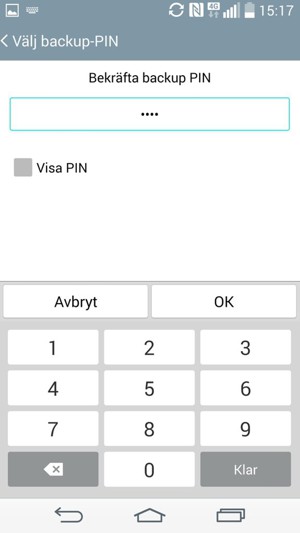
Bekräfta backup PIN
Notera: Tillbaka-knappen kan placeras någon annanstans på skärmen eller enheten.
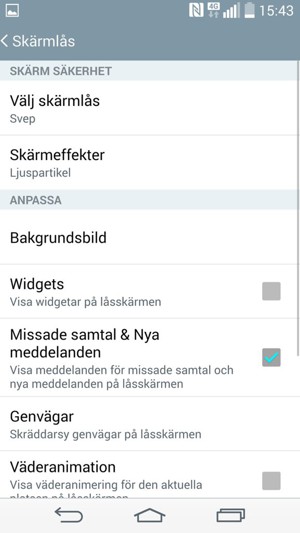
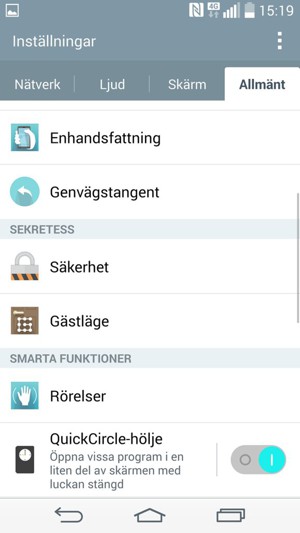
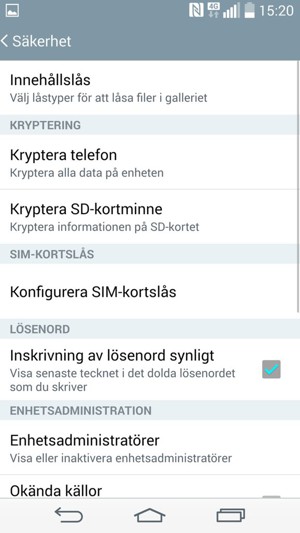
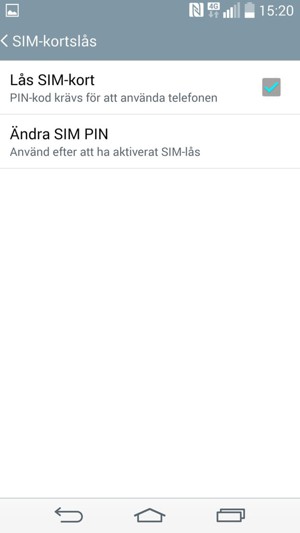
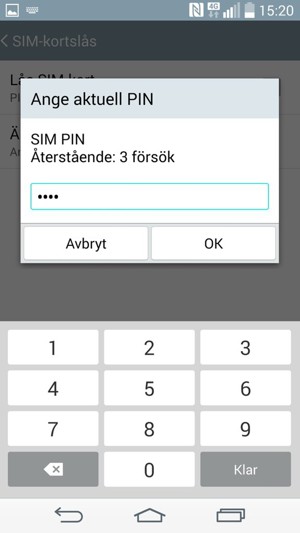
Nuvarande SIM-kod
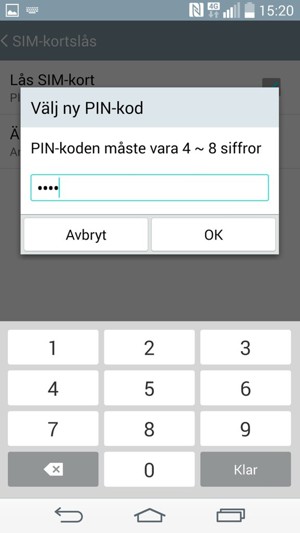
Ny PIN-kod
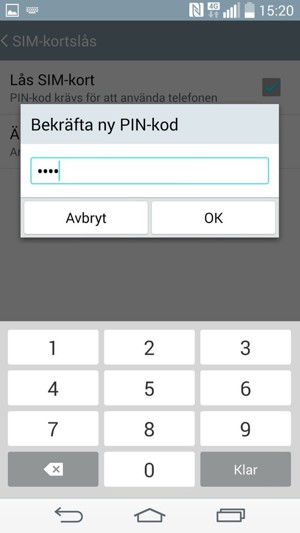
Bekräfta ny PIN-kod